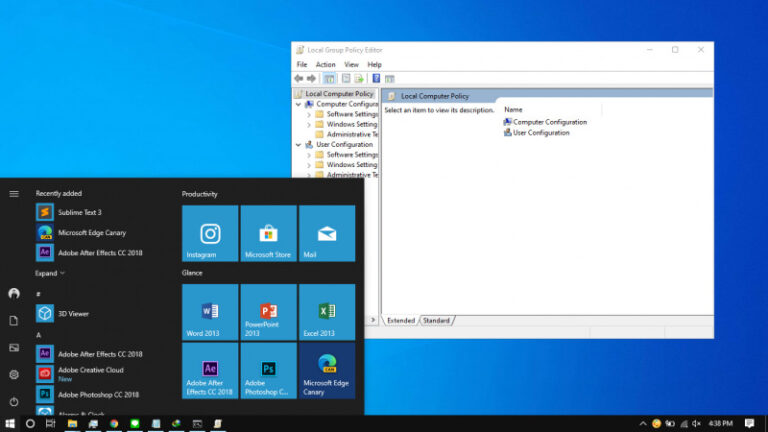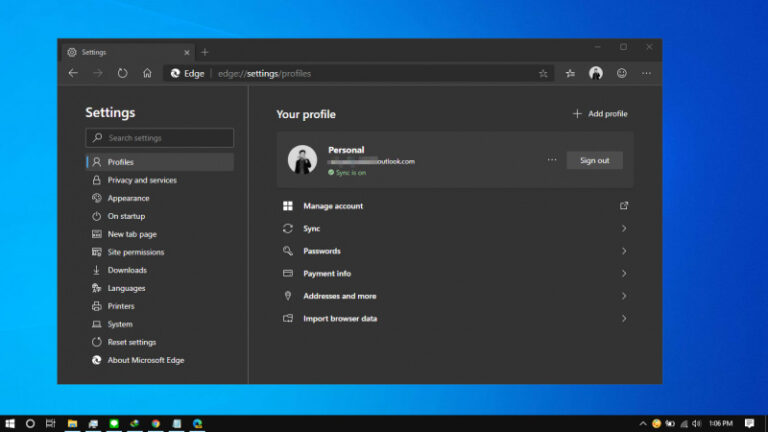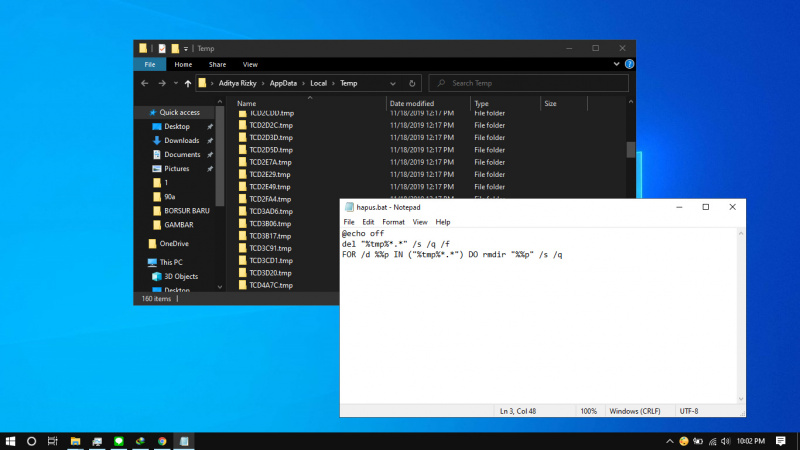
Dalam hal menghemat ruang penyimpanan pada Windows, menghapus file temporary bisa menjadi salah satu pilihan. File temporary sendiri berisikan kumpulan cache yang dibuat oleh service pada Windows ataupun aplikasi pihak ke-3.
Jika dibiarkan terlalu lama, maka ukuran file temporary bisa menjadi sangat besar, terlebih jika kamu tidak cukup aware dengan keberadaan file temporary ini.
Untuk menghapus file temporary, kamu bisa menggunakan disk cleanup atau menghapusnya secara manual. Akan tetapi jika kamu tidak ingin repot-repot, terdapat cara dimana kamu bisa menghapus file temporary secara otomatis setiap kali Windows dinyalakan.
Menghapus File Temporary secara Otomatis
Untuk melakukan itu, kamu perlu membuat script batch (.bat) yang isinya adalah perintah untuk menghapus semua file didalam folder temporary (C:\Users\nama_user\AppData\Local\Temp).
- Buka Notepad.
- Copy-paste script berikut kedalam notepad.
@echo off
del “%tmp%*.*” /s /q /f
FOR /d %%p IN (“%tmp%*.*”) DO rmdir “%%p” /s /q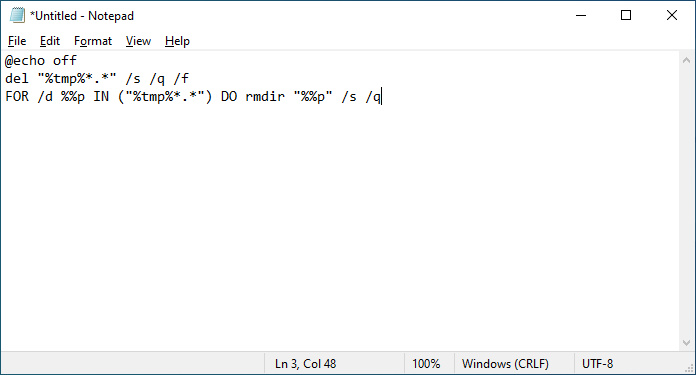
- Save dengan nama bebas tetapi berakhiran .bat (contoh hapus.bat).
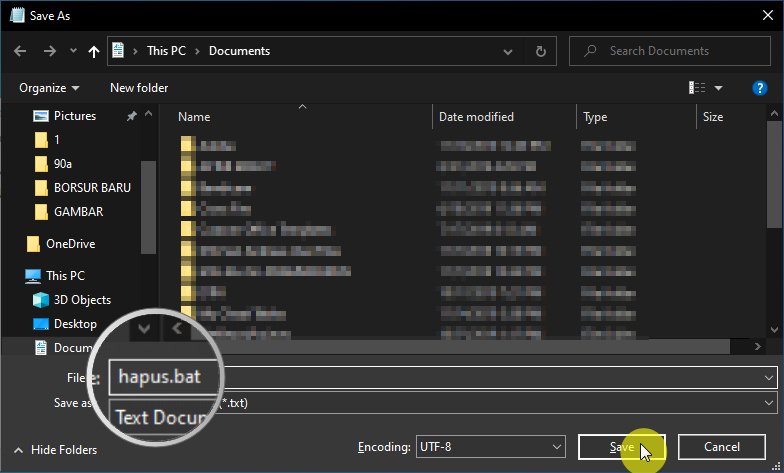
- Buka Windows Run dan ketikan shell:startup untuk membuka folder startup.
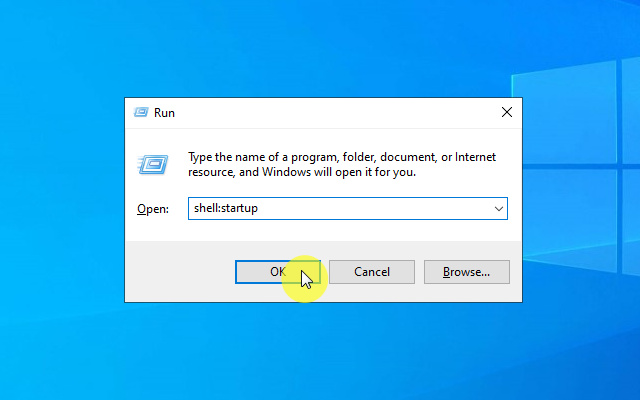
- Pindahkan file batch tersebut kedalam folder startup.
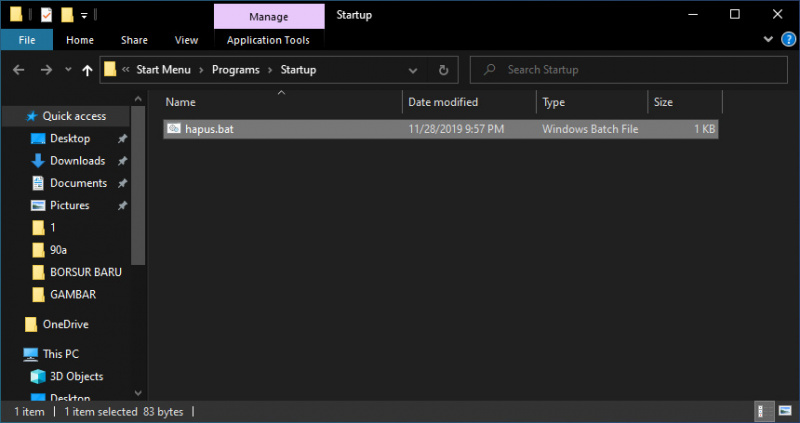
- Done.
Jadi ketika memasukan sesuatu (dimana pada kasus ini adalah file batch untuk menghapus file temporary) kedalam folder startup, maka Windows otomatis akan mengeksekusi semua file yang ada didalam folder tersebut.
Dengan begitu, maka file temporary kamu akan terhapus secara otomatis setiap kali Windows dijalankan. Kamu dapat mengaplikasikan cara ini untuk semua versi Windows mulai dari Windows XP hingga Windows 10.